在开始使用适用于Dynamo的钢连接之前,先了解这些概念和观念。
脚本流
典型的适用于Dynamo的钢连接脚本从选择模型图元开始,接着将这些图元分组为潜在的连接节点,基于某些标准过滤这些节点,然后放置连接。
注: 若要使用连接类型,必须在该模型中加载它们。在 Dynamo 播放器中,在模型中加载或添加连接类型后,单击刷新按钮以查看更新。
结构数据
结构数据仅包含分组和过滤机制所需的数据。通常,此数据包含:
- 某些框架图元的内部识别号 - 稍后用于识别需要进行连接的图元。
- 框架图元的起点和终点 - 用于计算坡度角、倾斜角度、轴之间的夹角。框架图元的起点和终点也可用于分组机制。
- 框架图元的截面数据(轮廓、类型、形状)也可用于过滤。
框架图元轴
每个 Revit 结构族已定义其轴。这些轴都特定于族,通常其 X 轴始终沿框架图元的长度方向。
注: 正确识别框架单元轴的一种简单方法是使用 StructureData.GetCoordinateSystem 节点,该节点在 Dynamo 中提供 CoordinateSystem 对象。然后,可以通过创建从轴原点 (CoordinateSystem.Origin) 到 Z 轴矢量端点(CoordinateSystem.ZAxis,Point.Add 到原点)的直线 (Line.ByStartPointEndPoint),来显示感兴趣的轴(例如,Z 轴):




索引
框架图元的顺序是放置连接的重要因素。在创建脚本时,进入节点的每个框架图元都:
- 使用可用的过滤器进行描述
- 使用从零开始的索引进行标记 - 连接基于索引进行放置
注: 没有正确方法来选择索引。确保用作连接创建 Dynamo 节点输入的图元顺序正确 - 对于使用该特定图元的所有条件(例如,柱的索引 0),始终为相同输入图元选择相同索引。
例如,如果要为放置框隅撑(栓接,使用拱腰连接)创建脚本,需要执行以下步骤:
- 打开或创建包含一些示例框架图元(柱和梁)但没有连接的模型。
- 依次单击“钢”选项卡
 “连接”面板
“连接”面板 
 (连接设置)。
(连接设置)。
- 在“连接”选项卡上,指定要加载的结构连接 - 在这种情况下,为框隅撑(栓接,使用拱腰连接)。
- 依次单击“钢”选项卡
 “连接”面板
“连接”面板 
 (连接)。
(连接)。
- 在“图元属性”中,选择相应连接并将光标悬停在其类型名称上以显示工具提示,该工具提示将显示图元数量、选择顺序以及接受的轮廓。
- 创建脚本,该脚本分组为两个框架图元的连接节点,并过滤处于垂直并属于 I 剖面的第一个图元(索引 0),以及具有所需斜率并用于创建用作第一个输入图元(柱,索引 0)和第二个输入图元(梁,索引 1)连接的第二个图元(索引 1)。
注: 对于预定义的钢连接脚本,节点定义为一组相交的框架图元。
分区
单个框架图元(梁或柱)具有两个端点以及这两个端点之间的主体。主体和端点都称为“分区”。分区由分组机制进行标识。
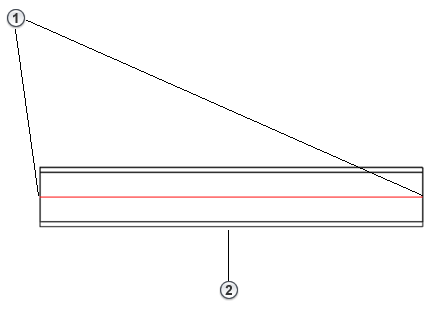
- 梁端点
- 梁主体
分组机制
对于给定模型,分组算法用于标识可放置连接节点的位置。
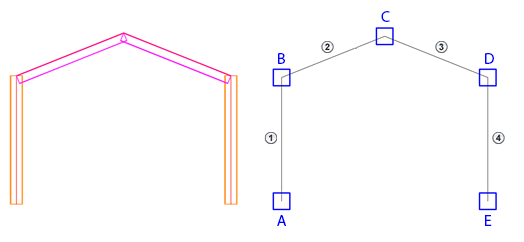
 - 柱 B1
- 柱 B1
 - 梁 B2
- 梁 B2
 - 梁 B3
- 梁 B3
 - 柱 B4
- 柱 B4
A - 节点 A:柱 B1 - 端点
B - 节点 B:柱 B1 - 端点;梁 B2 - 端点
C - 节点 C:梁 B2 - 端点;梁 B3 - 端点
D - 节点 D:梁 B3 - 端点;柱 B4 - 端点
E - 节点 E:柱 B4 - 端点